In Windows 11 is de zoekfunctie ontworpen om geïntegreerd en efficiënt te werken. Hiermee kunt u snel bestanden, mappen, apps, instellingen en zelfs webresultaten vinden, direct vanuit de taakbalk of Verkenner.
Standaard doorzoekt Windows echter alleen een beperkt aantal mappen, zoals Downloads, Afbeeldingen, Documenten en Muziek.
Wilt u dat er gezocht wordt in alle bestanden en mappen op uw computer?
Meld u dan aan voor onze nieuwsbrief.
Schakel dan de optie Uitgebreid zoeken in via de zoekinstellingen.
Uitgebreid zoeken inschakelen in Windows 11
Door Uitgebreid zoeken in te schakelen, laat u Windows alle bestanden en mappen op uw computer indexeren.
Hierdoor wordt het mogelijk om vrijwel alles snel terug te vinden via de zoekfunctie.
Een belangrijk nadeel is echter dat dit de prestaties van uw computer kan beïnvloeden.
Het CPU-gebruik neemt toe, en bij laptops kan dit leiden tot een hoger stroomverbruik.
Om te beginnen opent u de instellingen.
In de instellingen klikt u op Privacy en beveiliging en vervolgens op Zoeken in Windows.
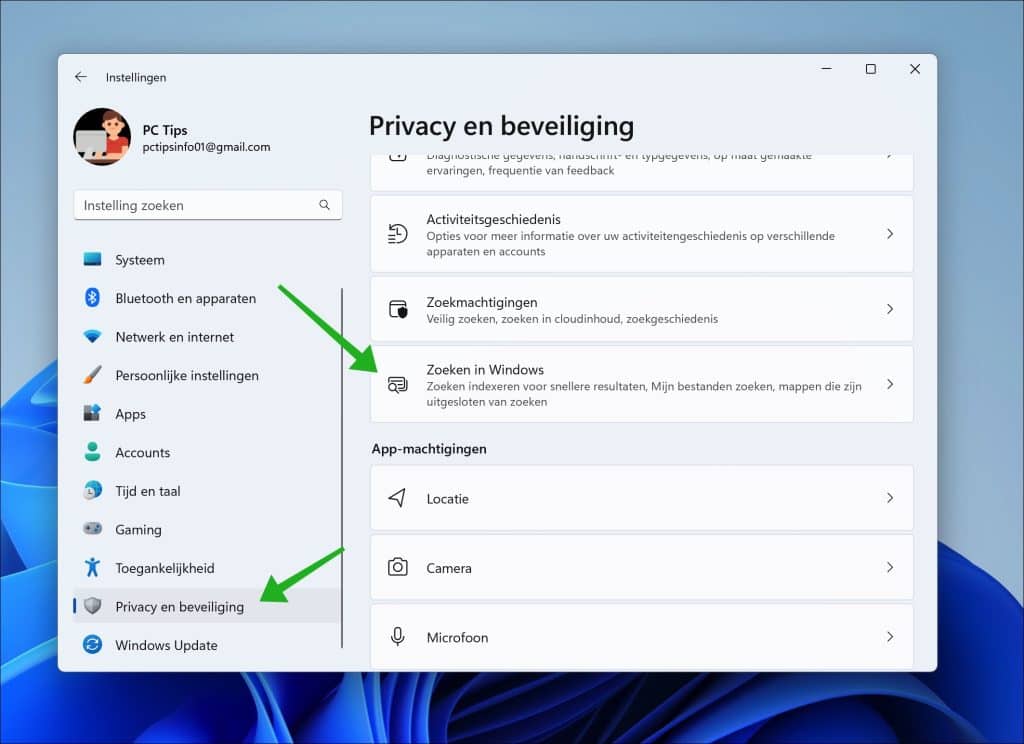
Open de instellingen Mijn bestanden zoeken en schakel de optie Uitgebreid in om om uitgebreid zoeken in te schakelen.
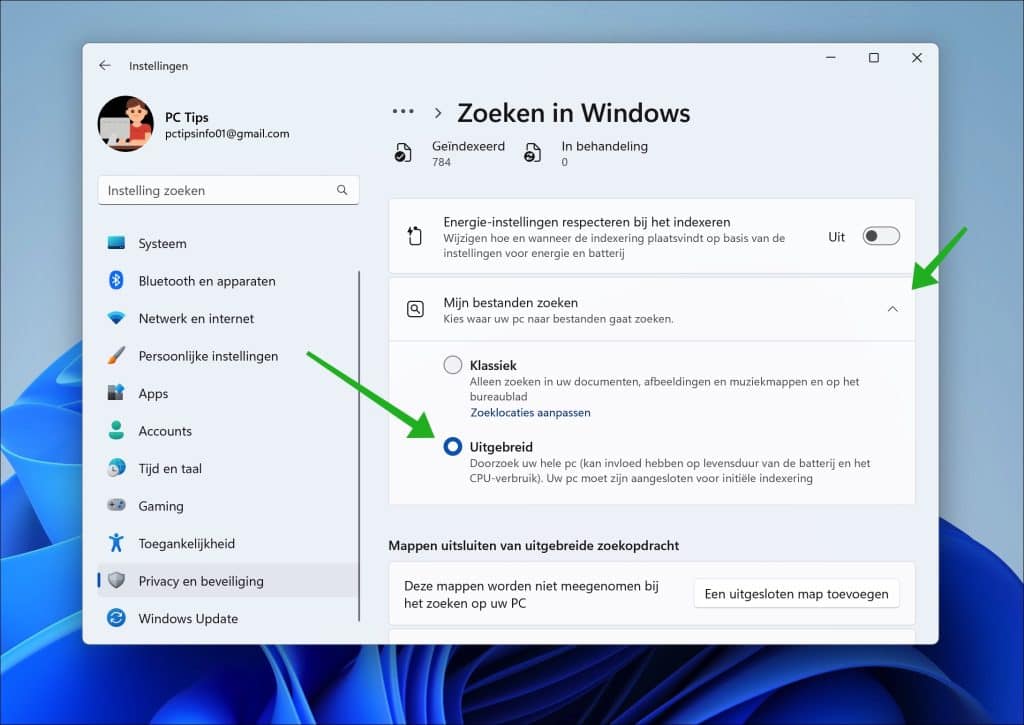
Nadat uw computer aangesloten is aan het stroomnet, dus niet aan de batterij, begint Windows 11 met het eerst indexeren van alle bestanden en mappen op uw computer.
Het initieel indexeren maakt de computer mogelijk wat trager tijdens dit proces.
Stel dat u bepaalde mappen heeft die u niet wilt indexeren, dus wilt uitsluiten van uitgebreide zoekopdrachten, dan kunt u deze uitsluiten door op de knop Een uitgesloten map toevoegen te klikken en de map te selecteren.
Deze map wordt dan toegevoegd aan een al bestaande lijst van uitgesloten mappen.
Ik raad aan deze lijst door te nemen en te beoordelen of deze mappen moeten worden uitgesloten.
Zo niet, dan klikt u rechts naast de map op het menu, en klikt u op Verwijderen.
Deze map wordt daarna wel meegenomen in de indexering.
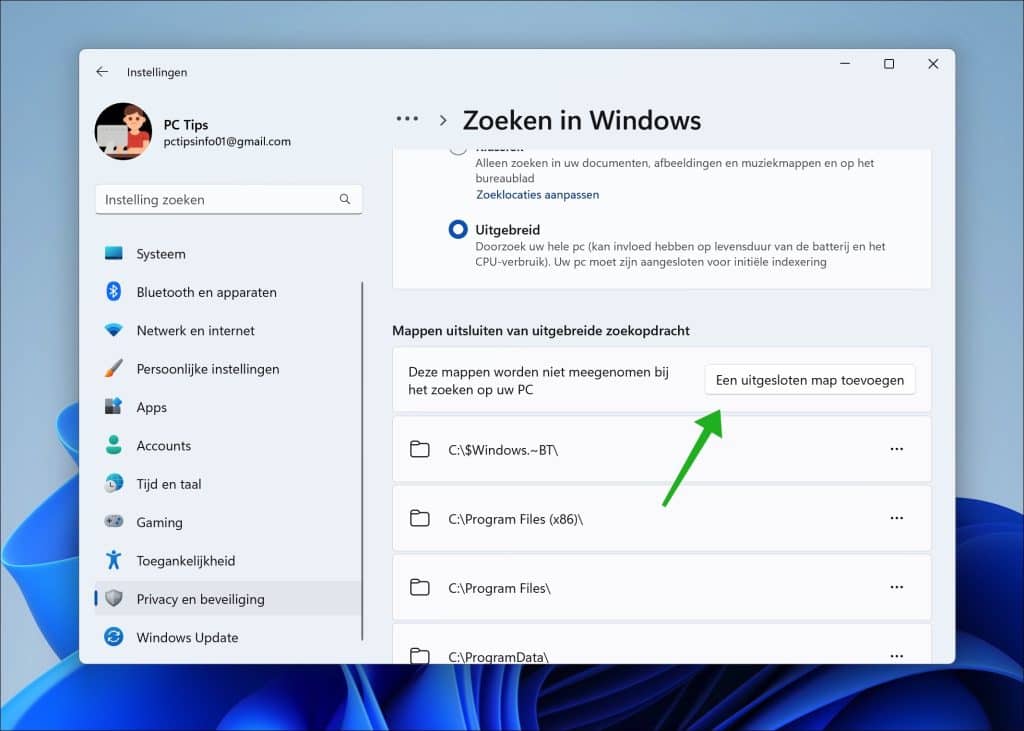
Nadat u Uitgebreid zoeken heeft ingeschakeld dient u de Zoekindex opnieuw samen te stellen.
Klik onderin bij de Verwante instellingen op de knop Geavanceerde indexeringsopties.
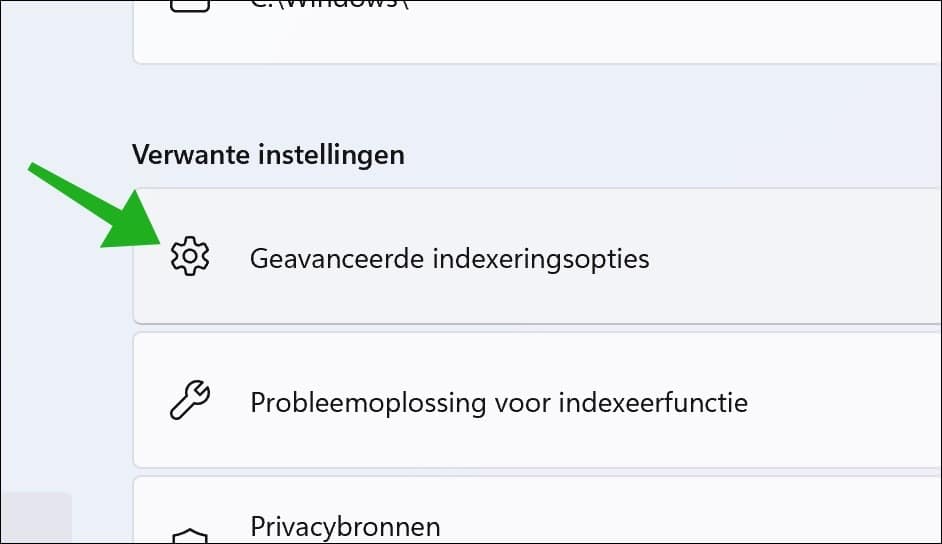
Klik vervolgens op de knop Geavanceerd.
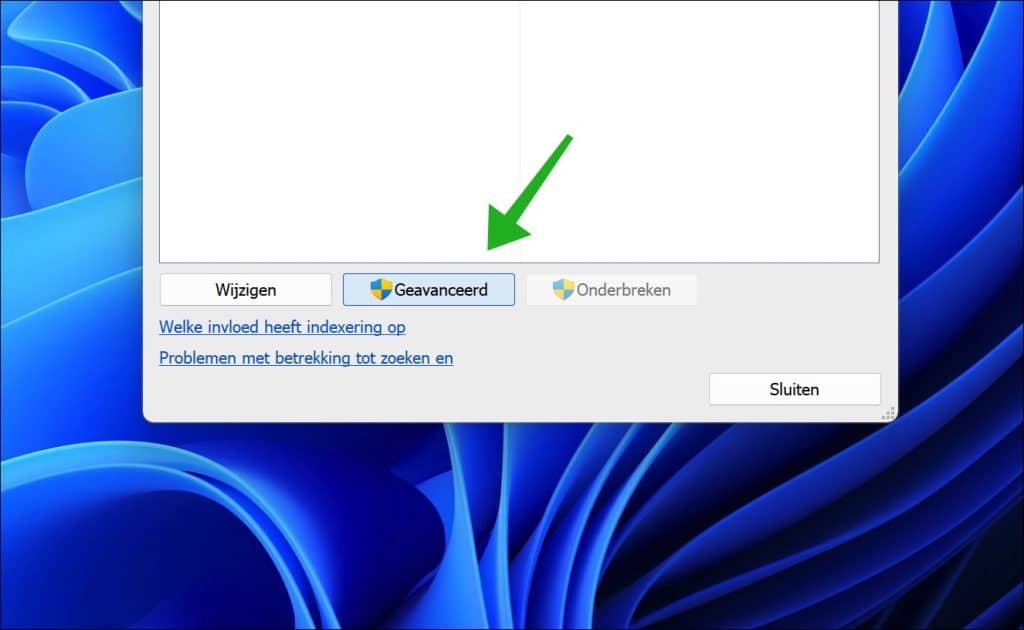
Klik op de knop Opnieuw samenstellen om de oude zoekindex te verwijderen en opnieuw samen te stellen.
De zoekindex bevat nu uitgebreide informatie over bestanden en mappen op uw computer.

Het kan lang duren om de index opnieuw samen te stellen.
Sommige weergaven en zoekresultaten zijn pas volledig nadat het samenstellen van de index is voltooid.
Bevestig onderaan met OK.
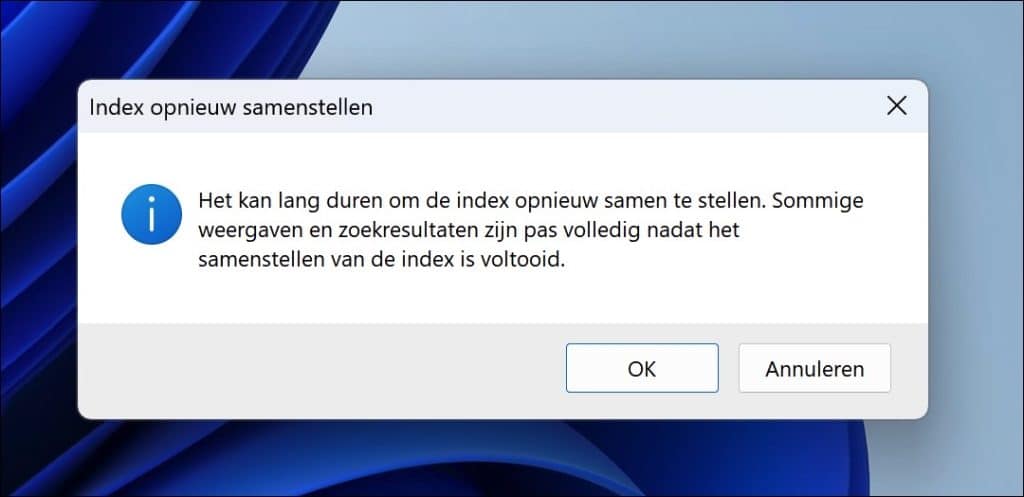
Ik hoop u hiermee geholpen te hebben. Bedankt voor het lezen!

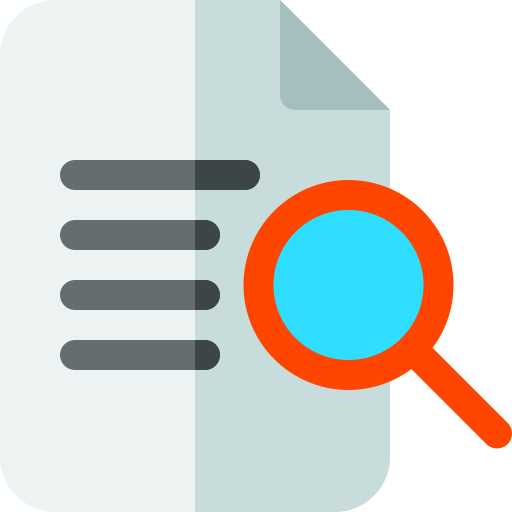
Help mee
Mijn computertips zijn gratis en bedoeld om andere mensen te helpen. Door deze pc-tip te delen op een website of social media, helpt u mij meer mensen te bereiken.Overzicht met computertips
Bekijk ook mijn uitgebreide overzicht met praktische computertips, overzichtelijk gesorteerd per categorie.Computerhulp nodig?
Loopt u vast met uw pc, laptop of software? Stel uw vraag op ons computerforum en krijg gratis computerhulp van ervaren leden en experts.